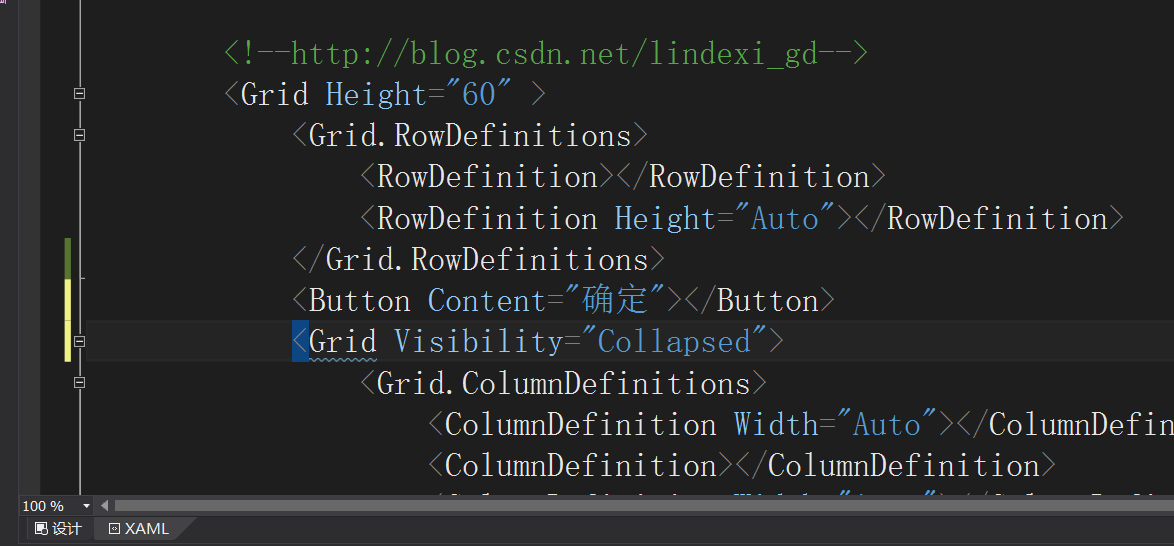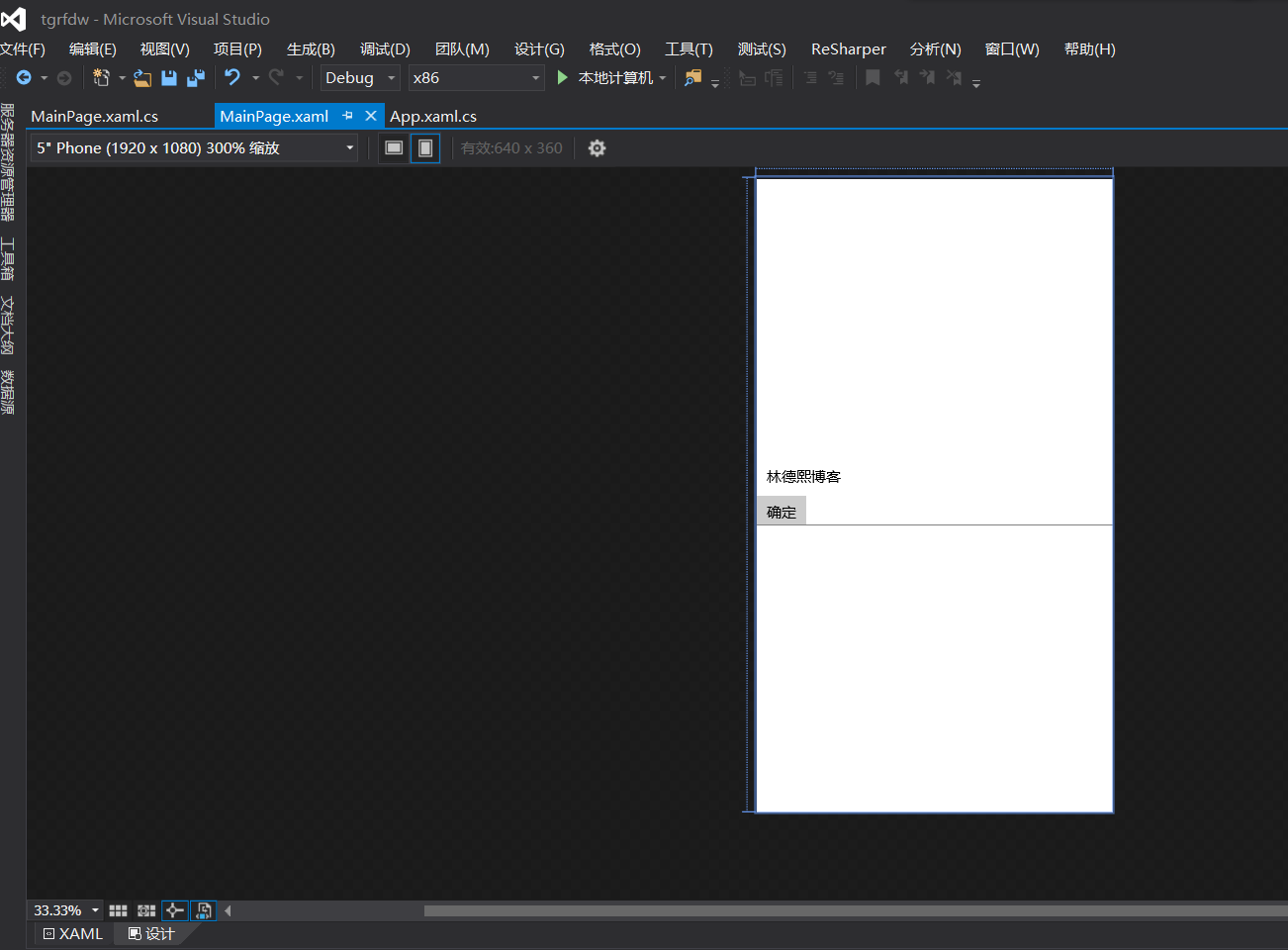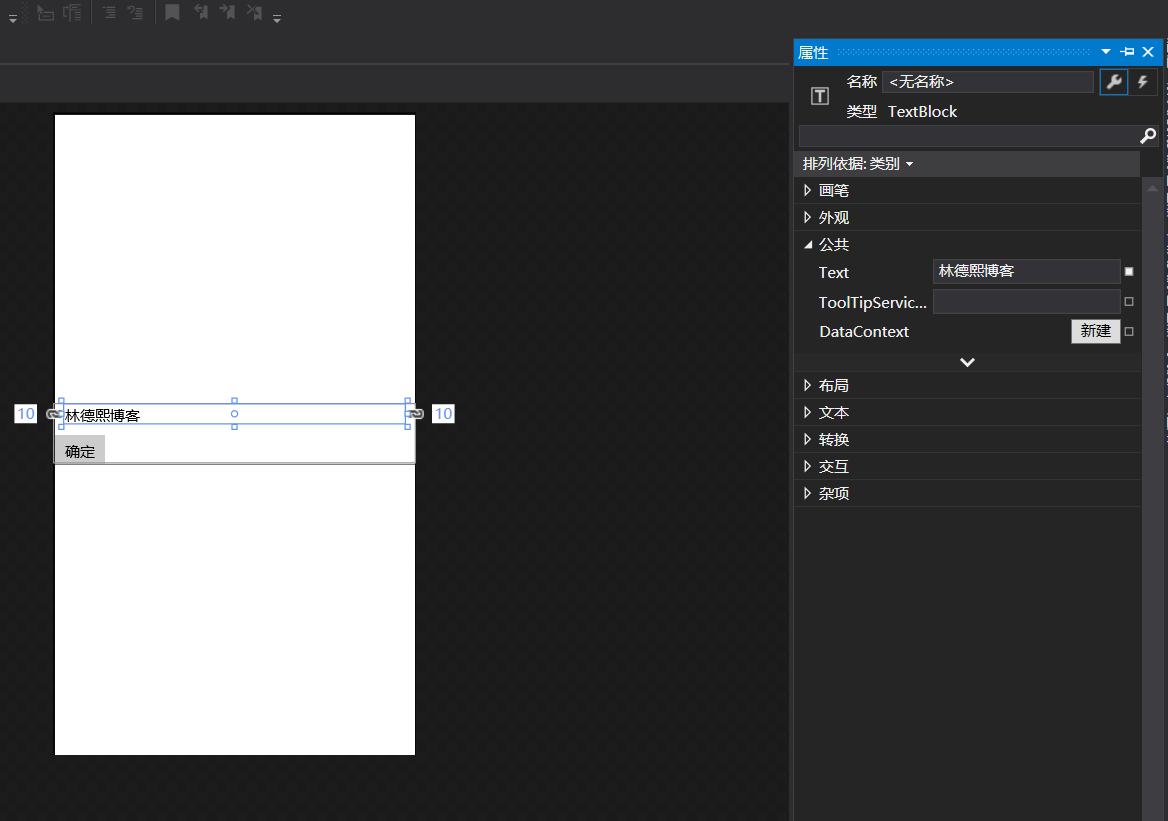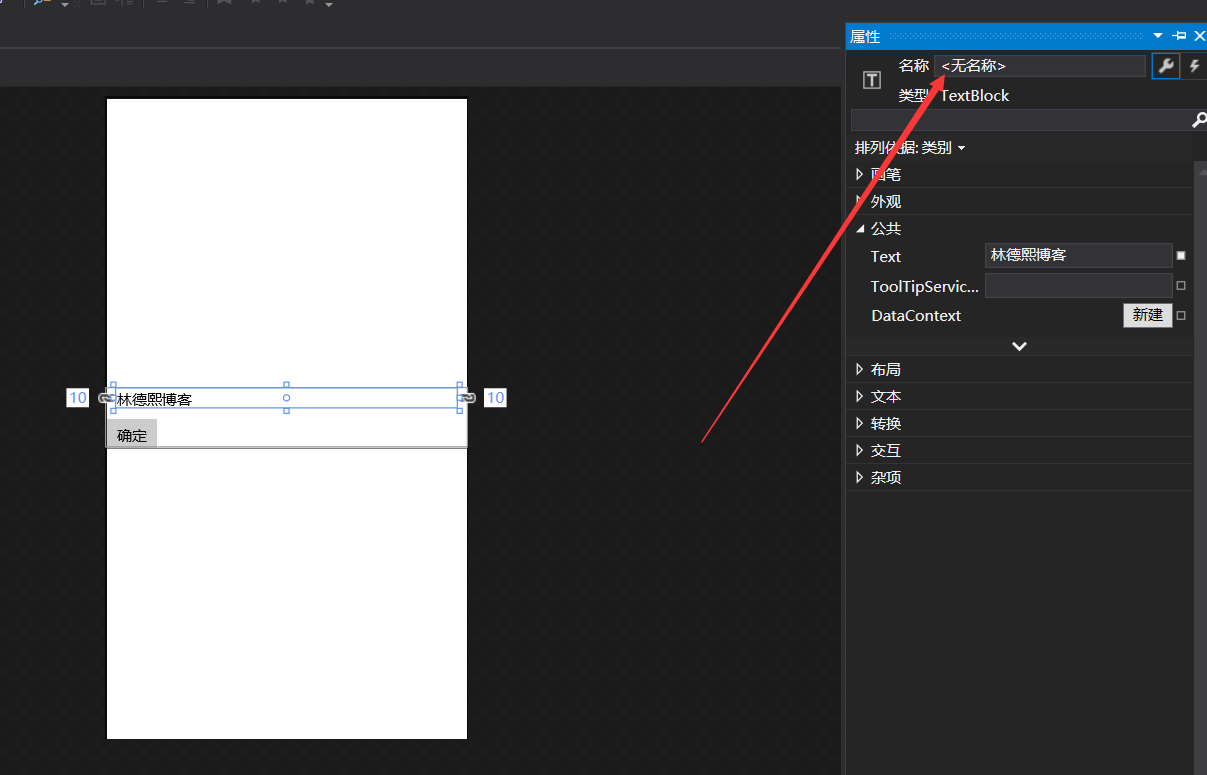这篇翻译,如果有不对可以发邮箱
为创建页面,可以通过按钮,TextBox输入,组合框来显示数据,获得用户输入。添加一个控件可以使用三个关键步骤:
添加一个控件到界面
设置控件属性,高度,宽度,颜色
添加控件的事件
添加控件
可以使用以下任意方式添加控件
使用界面直接拖控件,Blend直接在工具箱把控件拖到界面

点击Button,拖动Button界面

用Xaml编辑
<Button Content="确定"></Button>代码添加控件
在visual studio可以使用工具箱、Xaml编辑器、设计器,属性窗口
- 工具箱

- Xaml编辑器
- 设计器
- 属性窗口
工具箱显示很多可以用在软件的控件,可以拖动控件到界面,可以双击控件,控件就会自动添加到软件。
双击TextBox
<TextBox x:Name="textBox" TextWrapping="Wrap" Text="TextBox"/>命名控件
为了在代码改变控件,可以给控件名字,x:Name后面写控件名称,控件名称不能重复,不能数字开头
可以使用属性来命名控件
点击控件,在属性可以看到
在名称写上控件名
设置控件属性
可以在属性选择控件属性
可以编辑Xaml写控件
如果你设置了一个你不要,可以重设属性

点击重新设置
设置颜色可以使用下面的颜色表

在Xaml写Visual studio在你按下一个键就会提示

控件事件
每个控件都有很多事件,可以使用Xaml,属性创建事件,创建事件的方法是事件处理,参见:https://msdn.microsoft.com/windows/uwp/xaml-platform/events-and-routed-events-overview
创建事件可以在属性

选择事件,写名称,按回车,就会到cs,事件处理第一个参数是发送者,引用对象,第二个是事件数据
我们创建一个Click
private void Button_Click(object sender, Windows.UI.Xaml.RoutedEventArgs e)
{
Button button=sender as Button;//sender 发送者
}如果有给按钮名称,可以在代码

原文:https://msdn.microsoft.com/windows/uwp/controls-and-patterns/controls-and-events-intro